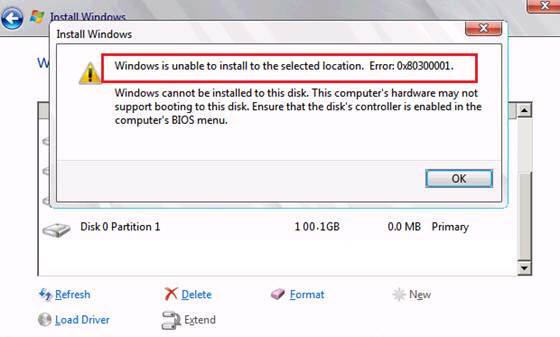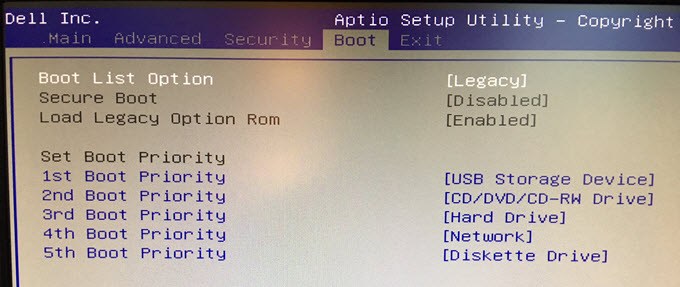Jadi saat bermain-main dengan Windows 7 dan memasangnya di berbagai komputer, saya menemukan pesan kesalahan yang menarik yang mungkin Anda lihat:
Windows is unable to install to the selected location
Atau Anda juga mungkin melihat pesan terkait ini saat mencoba memilih disk untuk menginstal Windows 7 ke:
Setup was unable to create a new system partition or locate an existing system partition.
Dalam kasus semacam ini, mungkin ada beberapa alasan untuk masalah Anda. Saya akan mencoba untuk melalui berbagai cara Anda dapat memperbaiki masalah ini di bawah ini.
Metode 1 - Masukkan kembali Windows 7 DVD
Pertama, masukkan DVD instalasi Windows 7 dan boot ke layar pengaturan. Sekarang pergi ke titik di mana Anda harus memilih partisi dan klik pada Load Driver.
Lanjutkan dan masukkan CD driver atau DVD dan cari driver pengendali penyimpanan. Anda akan melihat pesan di bagian bawah yang mengatakan "Windows tidak dapat diinstal pada disk ini". Abaikan.
Sekarang lanjutkan dan masukkan kembali DVD Windows 7 ke dalam drive. Pastikan Anda mengeklik tautan Segarkan. Kemudian, perluas Opsi Drive Tingkat Lanjutdan buat partisi baru dengan ukuran apa pun yang Anda suka.
Klik OK saat Windows menyatakan harus melakukan beberapa tindakan dan akhirnya Anda akan melihat ada partisi sistem baru dan partisi primer baru. Jika Anda sudah memiliki pengaturan partisi, lanjutkan dan pilih.
Pilih partisi primer baru dan klik Next. Pengaturan harus dilanjutkan tanpa hambatan!
Perhatikan bahwa metode ini mungkin akan memperbaiki masalah pada komputer yang menggunakan pengontrol RAID dengan dukungan AHCI.
Metode 2 - Ubah Urutan Boot
Jika Anda tidak menggunakan RAID, maka masalah Anda mungkin terkait dengan disk bukan disk boot.
Perhatikan bahwa pemasangan akan gagal jika disk yang Anda coba pasang Windows 7 pada bukan disk boot Anda. Untuk memeriksa disk mana yang menjadi disk boot Anda, Anda harus masuk ke BIOS Anda.
Berikut ini adalah artikel langkah demi langkah tentang bagaimana untuk masuk ke BIOS dan ubah urutan boot Anda untuk komputer Anda. Anda akan ingin memindahkan disk yang ingin Anda instal Windows ke atas daftar.
Metode 3 - Cabut Drive SATA
Pengaturan lain yang dapat menyebabkan masalah ini adalah jika Anda memiliki drive SCSI atau lebih dari satu drive SATA pada beberapa kontroler SATA.
Buka komputer Anda dan lepaskan semua drive SATA Anda yang lain (kecuali yang utama), termasuk drive SATA DVD-ROM. Untuk ukuran yang baik, Anda juga harus mencabut perangkat penyimpanan USB dari komputer Anda seperti hard drive eksternal, dll.
Itu cukup banyak! Semoga salah satu dari ketiga metode ini akan memecahkan masalah Anda! Jika tidak, kirim komentar dan saya akan mencoba membantu. Selamat menikmati!